Hogyan kell használni a segédprogram Toshiba helyreállítási adathordozókat alkotója
- Az első lépések
- Utility alkatrészek TOSHIBA Recovery Media Creator
- működés
- Az eljárás létrehozásának Recovery Media
A merevlemezen tárolt kép Újraélesztési számítógépet. Ebből módja az TOSHIBA Recovery Media Creator segédprogram létre helyreállítási adathordozó.
Ha a helyreállítási adathordozó létrehozásához előre, akkor lehet visszaállítani a rendszert a média, akkor is, ha nem lehet visszaállítani a merevlemezről.
- Ahhoz, hogy használni ezt a terméket adminisztrátori jogosultsággal kell a számítógépes rendszer.
Ezekhez a műveletekhez, akkor be kell jelentkeznie felhasználóként adminisztrátori jogosultságokkal:- Telepítése ezt a terméket
- Eltávolítása a termék
- A dob a termékről
- A média típusa, amelyet fel lehet használni, hogy hozzon létre a helyreállítási adathordozókat, a termék, a modelltől függően.
- Ha a modell egy DVD felvétel funkciót, hogy hozzon létre egy Product Recovery DVD lehet bármilyen írható lemez DVD, amellett, hogy a DVD-RAM-ot.
- Ha a modell egy CD-lemez felvétel funkció hozzon létre helyreállító CD-CD, akkor egy írható CD-meghajtót.
- Ha a modell nem rendelkezik belső optikai meghajtó, a Helyreállítási adathordozók létrehozása használhat USB-tárolóeszközt alapuló flash memória.
- Ha több olyan Recovery Media kell használni a médiát az azonos szabvány.
- használja lemezek 650 MB vagy 700 MB adatot rögzíteni CD lemezeket.
2. Utility Components TOSHIBA Recovery Media Creator
Következő párbeszéd példaként. Type of Recovery Media megjelenik az oszlop (title). modelltől függően.
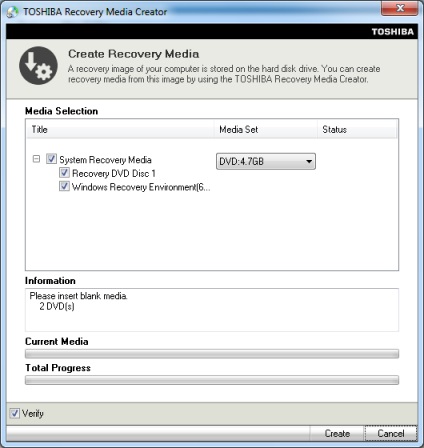
- A választás a hordozót
Megadhatja, hogy milyen típusú létrehozott Recovery Media Kit, vagy ellenőrizze a média és az állam létrehozását.
- név
Nevét jeleníti meg a Recovery Media és minden alkatrészével együtt. - jéről
Akkor válassza ki a létrehozott helyreállítási adathordozókat. - állami
Állapotát jeleníti meg a teremtés Recovery Media és minden alkatrészével együtt.
- A járművek száma létrehozásához szükséges helyreállítási adathordozó kiválasztott szolgáltatót választani;
- Üzenetek alatt média létrehozását.
- név
A folyamatjelző sáv jelzi a fejlődés megteremtése a jelenlegi média.
A folyamatjelző mutatja, hogyan halad a teremtés minden média által kiválasztott „Select Media” ablakot.
Jelölje be ezt, a poszt-adathordozót végeztük helyességének ellenőrzését, az adatok rögzítésére.
Elindítása média létrehozását.
Mégsem a jelenlegi folyamat.
- név
A gomb megnyomása biztosítja a kijelző a nevét, a hordozók teszik ki a Recovery Media (változások).
A gomb megnyomása biztosítja a visszatérés az eredeti állapot, amely megjeleníti csak a neve a Recovery Media (visszaáll).
TOSHIBA Recovery Media Creator segédprogram létrehozza hordozók, másrészt, hogy a négyzeteket. Törölje a média, hogy nem kíván létrehozni.
Ha egy négyzetet szemben Recovery Media automatikusan kiválasztja az összes alkatrészt is. Ha kikapcsolja az ellentétes Recovery Media választás az összes alkatrészt az összetételét, akkor automatikusan törlődik. Miután sikeresen Helyreállítási adathordozók létrehozása jelölőnégyzet automatikusan törlődik.
Abban az időben az elindítása segédprogram Toshiba Recovery Media Creator zászlók alapértelmezett Recovery Media eltávolítjuk. Ha azt szeretnénk, hogy létre helyreállítási adathordozó, le kell ellenőrizni a megfelelő mezőkben.
Állapotának módosítása a zászlók létrehozása során Recovery Media lehetetlen.
A legördülő menüből kiválaszthatja a sor létrehozott Recovery Media.
Jelölje be a kiválasztott Recovery Media.
Megjelenítheti csak egyféle, attól függően, hogy a helyreállítási adathordozó vagy használt modellt.
Abban az időben a teremtés Recovery Media legördülő menüben ki van kapcsolva.
Recovery Media és mindegyik hordozó lehet a következő államokban:
- Tiszta média nem jött létre.
- Létre, hogy támogassa az adat van írva.
- Ellenőrzött: az adatok az adathordozóra rögzített tesztelt.
- Alkotó: Media létrehozása sikeresen befejeződött (* 1).
- : Hiba történt a teremtés vagy ellenőrzését.
* 1 Recovery Media bemegy az „Alkotó”, ha sikeresen létrejött az összes média, szerepelnek benne.
Ezt mutatja az állapot „teremtett”, ha elindítja az alkalmazást az összes valaha létrehozott Recovery Media. Kivéve azokat az eseteket, amikor a média a múltban létrehozott fizikailag nem olvasható, újra létrehozhatja a helyreállítási adathordozókkal visszaállítja a rendszer vagy az alkalmazás problémákat okozhat a engedélyeket.
- ellenőrzés
Válassza ezt az opciót, ha azt szeretné, hogy vége után adatok rögzítését a közeget megfelelően történt adatrögzítés ellenőrzése. - teremt
Kezdve az alkotás folyamatát a média kiválasztott Select média ablakot. - törlés
Ha megnyomja ezt a gombot, amikor az adathordozó nem jön létre, a munkát a segédprogram Toshiba Recovery Media Creator befejeződött.
Ha megnyomja ezt a gombot a média létrehozását, egy párbeszédablak azzal a kérdéssel, hogy megszűnt a folyamatot. Ha megszakítja a folyamatot, akkor törlésre kerül létrehozni minden későbbi médiában.
- Ha futtatja a segédprogram Toshiba Recovery Media Creator egy számítógép szerelve több meghajtók, a következő üzenet jelenik meg:
Válassza ki a kívánt meghajtót létrehozni egy helyreállítási adathordozót, majd az OK gombra.
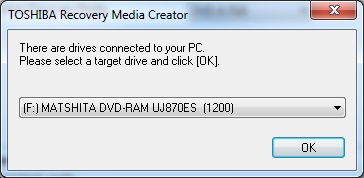
Ez lehetővé teszi a felhasználó számára, hogy válassza ki a nyelvet Recovery Media.
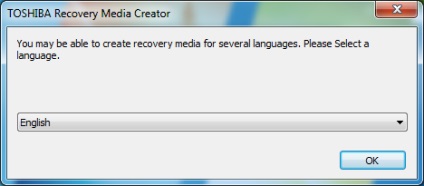
Válassza ki a kívánt eszközt létre helyreállítási adathordozó. Ezután kattintson az OK gombra.
![Hogyan kell használni a segédprogram Toshiba helyreállítási adathordozókat alkotója ([Nincs]) Hogyan kell használni a segédprogram Toshiba helyreállítási adathordozókat alkotója](http://images-on-off.com/images/36/kakispolzovatutilitutoshibarecoverymedia-daf8cb99.png)
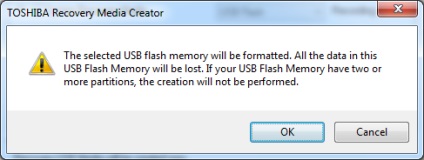
4. hozzon létre helyreállító Media
- Válassza Recovery Media Kit a legördülő menüből médiakészlet.
- Jelölje be a négyzeteket, hogy a média létrehozott „Név” oszlopban.
Az „Információk” nézd, hogy mennyi adathordozóra van szükség.
Ha meg akarja szakítani a felvételt, nyomja meg a [Mégse] gombot.
Az adagolás befejezése után a létrehozása a média automatikusan megnyitja a meghajtó tálcát, amelyben a média már behelyezve.
Ha több olyan média, cserélje ki a média rögzített nettó szerint az üzenetet.
Dialog TOSHIBA Recovery Media Creator segédprogram ablak bezárul. A teremtés, a fuvarozók kell kitölteni.
[Megjegyzés]
Miután létrehozott egy adathordozó, az azonosító az adathordozó típusát. A neve és sorozatszáma. hogy ezt az információt könnyen megtalálható.
Visszaállítani a rendszert, akkor kell használni a médiát a sorrendben saját sorszámát.